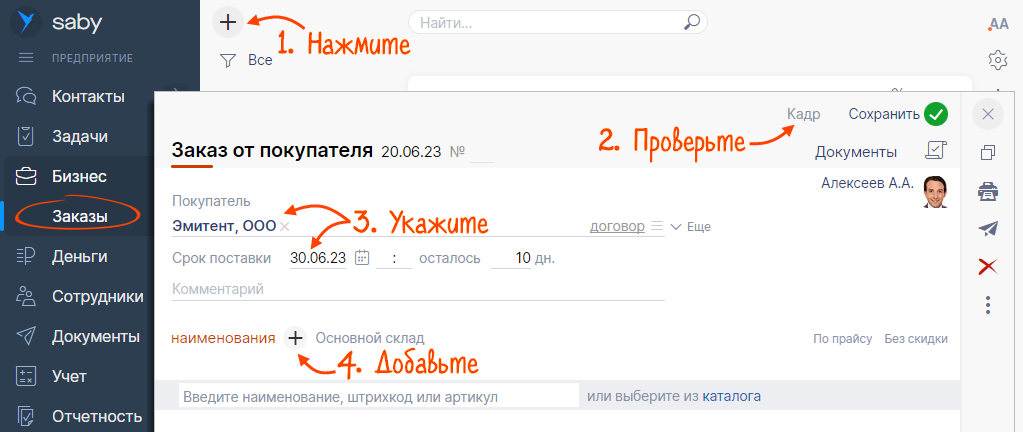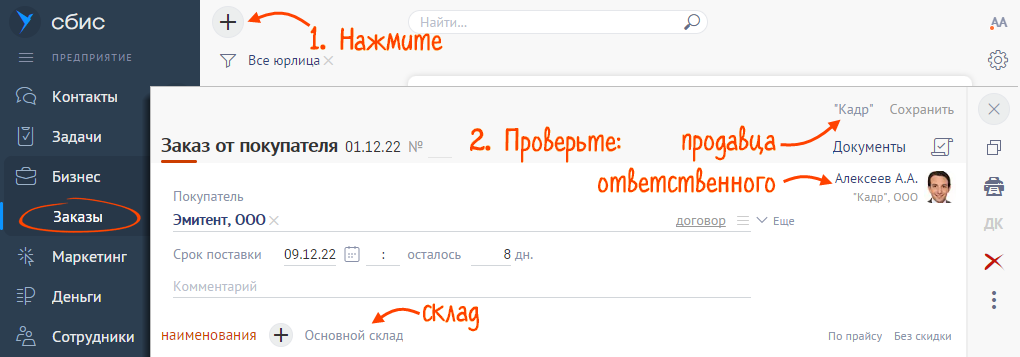В СБИС можно оформить и обработать заказ покупателя независимо от того, каким способом он получен — по ЭДО, на бумаге или из сторонней учетной системы.
По ЭДО
По ЭДО
На бумаге
На бумаге
Из Excel
Из Excel
- В разделе «Бизнес/Заказы» или «Документы/Входящие» откройте заказ.
- Нажмите «Заказ от покупателя», проверьте список товаров и убедитесь, что все позиции сопоставлены с каталогом. Несопоставленные позиции отмечены серым цветом.
- Проверьте срок, цену и объем поставки.
- Нажмите
 , чтобы зарезервировать товар. Укажите дату или срок резерва.
, чтобы зарезервировать товар. Укажите дату или срок резерва. - Кликните «Утверждение» и выберите:
- «Утвердить» — готовы поставить заказ в полном объеме;
- «Отклонить» — не готовы поставить заказ;
- «Отправить предложение» — готовы поставить заказ, но не в полном объеме или по другой цене.




Напишите комментарий. Контрагент получит оповещение, что заказ изменен. Комментарий поможет ему решить — отменить заказ или отправить новый.

- В разделе «Бизнес/Заказы» нажмите
 и выберите «Заказ от покупателя».
и выберите «Заказ от покупателя». - Проверьте продавца, склад и ответственного. Автоматически ответственным за заказ становится автор документа.
- Укажите покупателя и срок поставки.
- Добавьте товары или услуги, нажав
 .
. 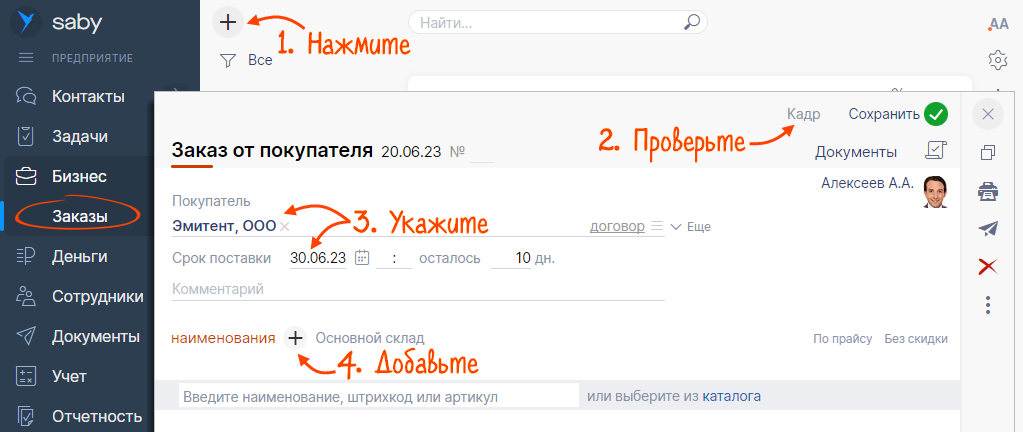
- Кликните «Сохранить».
- Подготовьте файл для загрузки.
 Скачать образец (XLSX, 12 КБ).
Скачать образец (XLSX, 12 КБ). - В разделе «Бизнес/Заказы» нажмите
 и выберите «Заказ от покупателя».
и выберите «Заказ от покупателя». - Проверьте продавца, склад и ответственного. Автоматически ответственным за заказ становится автор документа.
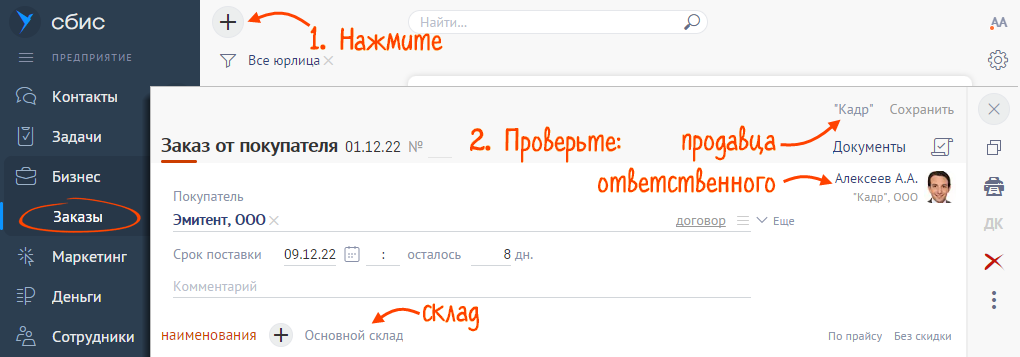
- Укажите покупателя и срок поставки.
- Перейдите на вкладку «Документы» и нажмите «Добавить». Выберите, откуда загрузить файл.
- Кликните «Разобрать».
- Заполните название шаблона. Выберите, с какой строки начинать разбор.
- Проверьте названия колонок, которые СБИС (Saby) сопоставил автоматически. Вы можете их изменить — для этого нажмите название колонки.
- Отметьте, какие данные еще нужно импортировать: в заголовке столбцов вместо «Не задано» установите их название.
- Нажмите «Загрузить».
- Сохраните шаблон загрузки кнопкой «Да», если планируете регулярно загружать заказы из excel-файлов. Если этот способ будете использовать редко — «Нет».
- Нажмите «Заказ от покупателя» и проверьте список товаров.
- Кликните «Сохранить».





Теперь вы можете быстро и без ошибок выставить счет, создать оплату от покупателя и реализацию — все реквизиты и список товаров заполнятся автоматически.
Нашли неточность? Выделите текст с ошибкой и нажмите ctrl + enter.